หากคุณต้องการ Cc หรือ Bcc โดยอัตโนมัติใน Outlook วิธีที่รวดเร็วที่สุดคือการสร้าง Quick-Step ใหม่ หรือคุณจะสร้างกฎใหม่ก็ได้ อย่างไรก็ตาม พึงระลึกไว้เสมอว่า Cc-ing ตัวเองในอีเมลทุกฉบับที่คุณส่งอาจทำให้กล่องจดหมายของคุณเกะกะได้ หากคุณได้รับอีเมลเป็นร้อยๆ ฉบับทุกวัน และพบว่ายากที่จะหาอีเมลบางฉบับ คุณอาจควรพิจารณาใช้ตัวเลือกอื่น ตัวอย่างเช่น คุณสามารถตั้งค่าการเตือนความจำหรือ เปลี่ยนอีเมลเป็นงาน.
ฉันจะสำเนาหรือสำเนาลับถึงตัวเองใน Outlook โดยอัตโนมัติได้อย่างไร
ใช้ขั้นตอนด่วน
- เปิด Outlook และคลิกที่ บ้าน แท็บ
- จากนั้นไปที่ ขั้นตอนด่วน และเลือก สร้างใหม่.
- ตั้งชื่อขั้นตอนใหม่
- จากนั้นไปที่ เลือกการดำเนินการ และเลือก ตอบกลับ.
- คลิกที่ แสดงตัวเลือก.
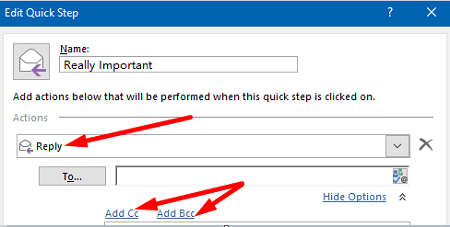
- คลิก เพิ่มสำเนาหรือเพิ่มสำเนาลับ.
- พิมพ์ที่อยู่อีเมลของคุณใน ถึง สนามและตี เสร็จสิ้น.
เมื่อคุณตอบกลับอีเมล ให้เลือกช่องขั้นตอนด่วน แล้วคลิกกฎใหม่เพื่อเพิ่มตัวคุณเองลงในช่องสำเนาหรือสำเนาลับโดยอัตโนมัติ
ใช้ตัวช่วยสร้างกฎเพื่อสร้างกฎใหม่
- เปิด Outlook และคลิกที่ บ้าน แท็บ
- จากนั้นคลิกที่ กฎ และเลือก จัดการกฎและการแจ้งเตือน.
- คลิกที่ กฎใหม่ เพื่อสร้างกฎใหม่
- เลือก ใช้กฎในข้อความที่ฉันส่ง และตี ต่อไป.
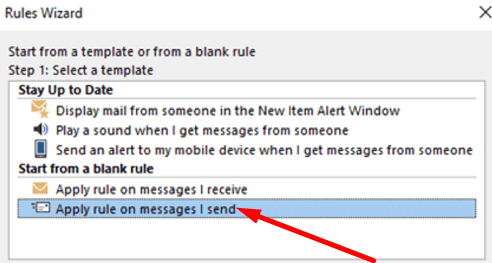
- เลือกว่าคุณต้องการใช้กฎใหม่กับอีเมลทั้งหมดหรือบางส่วน
- เลือก Cc ข้อความถึงบุคคลหรือกลุ่มสาธารณะ ในบานหน้าต่างแรก
- จากนั้นคลิกที่ คนหรือกลุ่มสาธารณะ ลิงก์ในบานหน้าต่างที่สอง
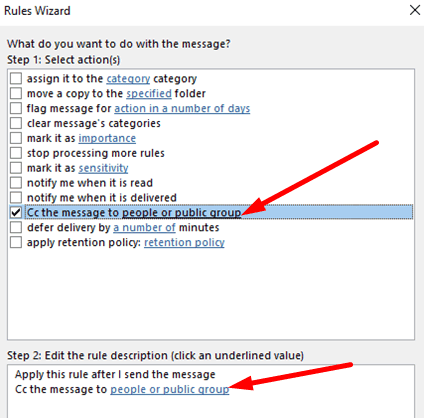
- เพิ่มที่อยู่อีเมลของคุณใน ถึง สนาม.
- ตั้งชื่อกฎใหม่ และเปิดใช้เพื่อใช้การเปลี่ยนแปลง
หากคุณไม่ต้องการส่งสำเนาถึงตัวเองในอีเมลทั้งหมดที่คุณส่ง คุณสามารถเพิ่มข้อยกเว้นหรือตัวกรองด้วยตนเองได้ ดูรายละเอียดเพิ่มเติมได้ที่ หน้าสนับสนุนของ Microsoft.
บทสรุป
หากคุณต้องการเพิ่มตัวเองในฟิลด์ Cc หรือ Bcc ใน Outlook โดยอัตโนมัติ คุณสามารถสร้าง Quick Step ใหม่เพื่อให้งานเสร็จสิ้น หรือคุณสามารถสร้างกฎใหม่ที่จะเพิ่มคุณลงในช่องสำเนาถึงโดยอัตโนมัติเมื่อคุณกดปุ่มตอบกลับ
คุณจัดการ Cc หรือ Bcc ด้วยตัวเองโดยอัตโนมัติหรือไม่? คุณใช้ฟังก์ชัน Outlook นี้บ่อยเพียงใด แจ้งให้เราทราบในความคิดเห็นด้านล่าง